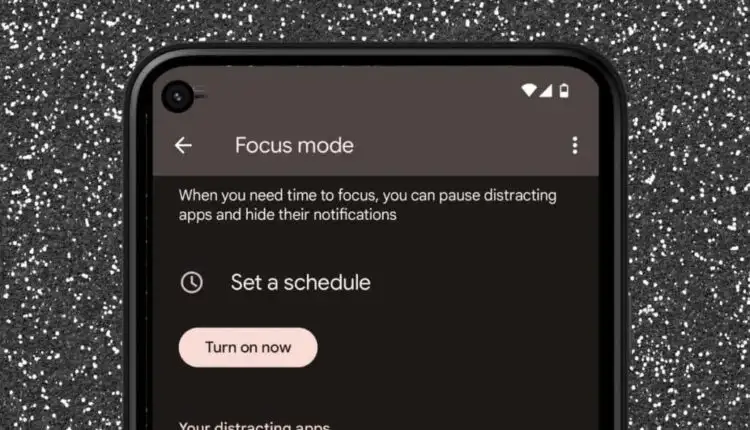Cách sử dụng Chế độ lấy nét trên Android
Điện thoại Android của bạn có phải là nguồn gây mất tập trung thường xuyên không? Đó là nơi Chế độ lấy nét có thể giúp bạn. Dưới đây là cách thiết lập và sử dụng Chế độ lấy nét trên Android.
Focus Mode là một phần của bộ tính năng Digital Wellbeing của Android. Cái tên đã tóm gọn tất cả những gì về nó, nhưng nói tóm lại, Chế độ lấy nét giúp bạn duy trì sự tập trung của mình bằng cách tạm dừng các ứng dụng gây mất tập trung và thông báo của chúng.
Nếu thiết bị Android của bạn chạy Android 10 trở lên, bạn có thể bật Chế độ lấy nét theo cách thủ công hoặc định cấu hình chế độ này để tự động kích hoạt theo lịch trình. Đọc tiếp để tìm hiểu cách thiết lập và sử dụng Chế độ lấy nét trên Android.
Nội dung bài viết
Chế độ lấy nét trên Android là gì?
Focus Mode là một tính năng Digital Wellbeing tạm dừng các ứng dụng và thông báo gây mất tập trung trên thiết bị Android của bạn, cho phép bạn hoàn thành công việc. Nó chạy tương tự như Không làm phiền, nhưng thiên về ngăn chặn các trình kích hoạt hình ảnh làm chuyển hướng sự chú ý của bạn. Nó cũng nhanh chóng được thiết lập và ít gây nhầm lẫn hơn so với phiên bản Focus Mode của Apple dành cho iPhone và Mac.
Bất cứ khi nào bạn bật Chế độ lấy nét trên Android hoặc đặt chế độ này để kích hoạt theo lịch trình, bất kỳ ứng dụng nào bạn thêm vào danh sách phiền nhiễu của mình sẽ xuất hiện màu xám. Bạn cũng sẽ không nhận được thông báo từ các ứng dụng đó cho đến khi bạn tắt tính năng này.
Mặc dù vậy, Chế độ lấy nét không hoàn toàn hạn chế bạn sử dụng các ứng dụng bạn chọn để tạm dừng. Bạn luôn có thể “nghỉ giải lao” trong vài phút hoặc tắt Chế độ lấy nét bất cứ lúc nào, vì vậy bạn vẫn phải rèn luyện tính tự giác để tận dụng tối đa.
Cách thiết lập chế độ lấy nét của Android
Bạn có thể thiết lập Chế độ lấy nét qua ngăn cài đặt Digital Wellbeing và kiểm soát của phụ huynh trên điện thoại Android của mình. Các hướng dẫn sau đây trình bày quy trình trên Google Pixel chạy Android gốc.
1. Mở Cài đặt ứng dụng trên điện thoại Android của bạn. Kiểm tra ngăn kéo ứng dụng của bạn nếu nó không hiển thị trên Màn hình chính.
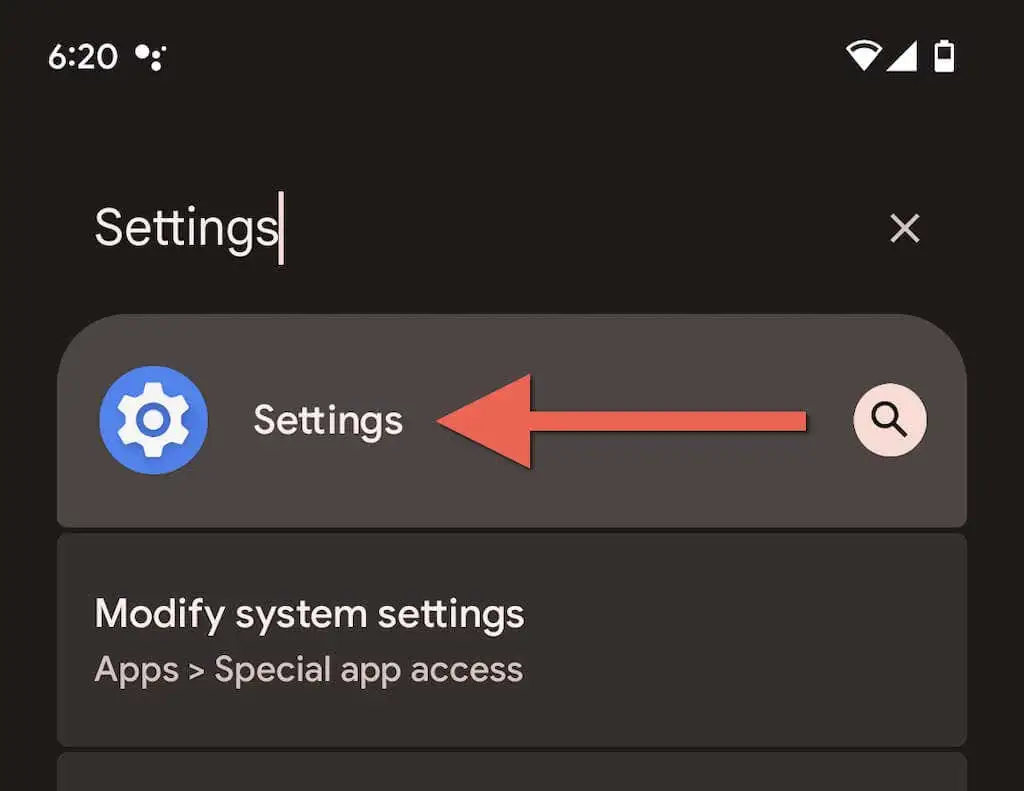
2. Cuộn xuống và nhấn Digital Wellbeing & kiểm soát của cha mẹ > Chế độ tập trung.
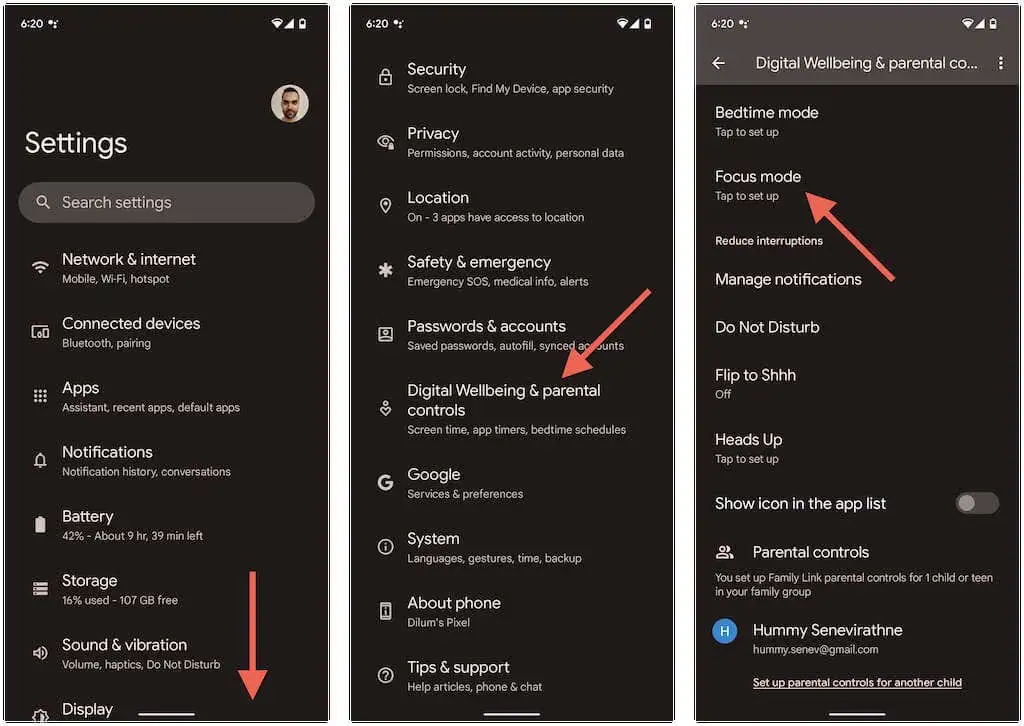
3. Chọn các ứng dụng bạn muốn chặn trong Chế độ lấy nét — ví dụ: các ứng dụng mạng xã hội như Instagram và WhatsApp. Bạn không thể chặn các ứng dụng cần thiết như Điện thoại, Cửa hàng Play, Cài đặt, v.v.
Mẹo: Kiểm tra biểu đồ sử dụng thiết bị ở đầu trang Digital Wellbeing (quay lại một màn hình) để biết rõ hơn về các ứng dụng cụ thể chiếm nhiều thời gian sử dụng thiết bị nhất.
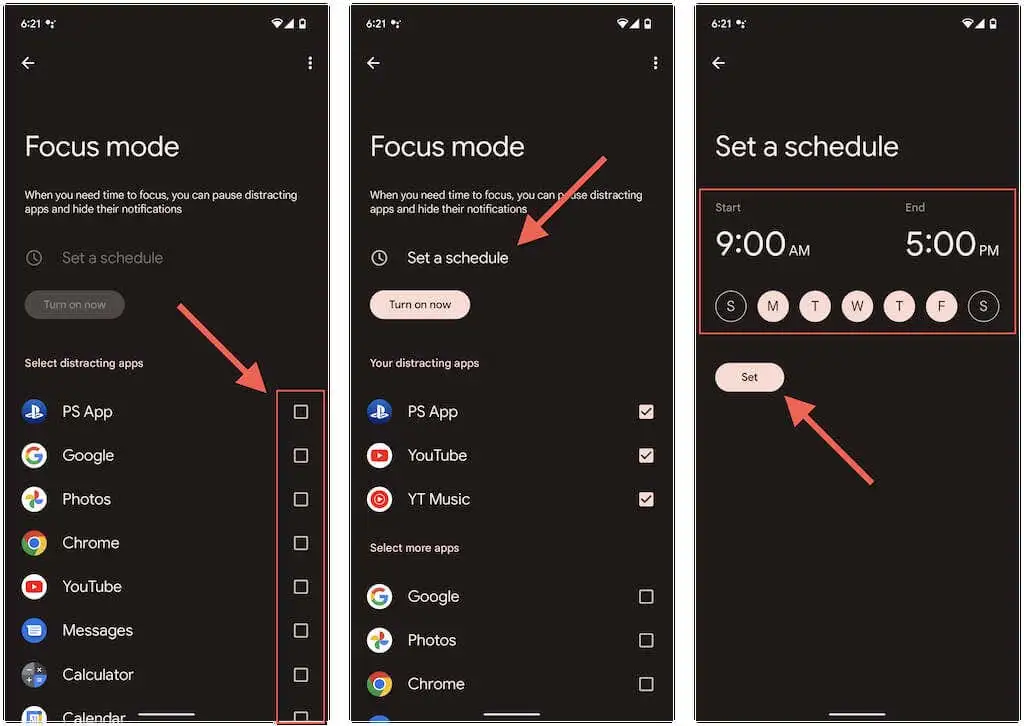
Tùy chọn, nhấn Đặt lịch nếu bạn muốn Chế độ lấy nét tự động kích hoạt theo lịch trình. Sau đó, chọn một Bắt đầu và Chấm dứt thời gian, chọn những ngày bạn muốn Chế độ lấy nét tự động bật và nhấn Bộ.
4. Nhấn Bật ngay bây giờ để kích hoạt chế độ Lấy nét.
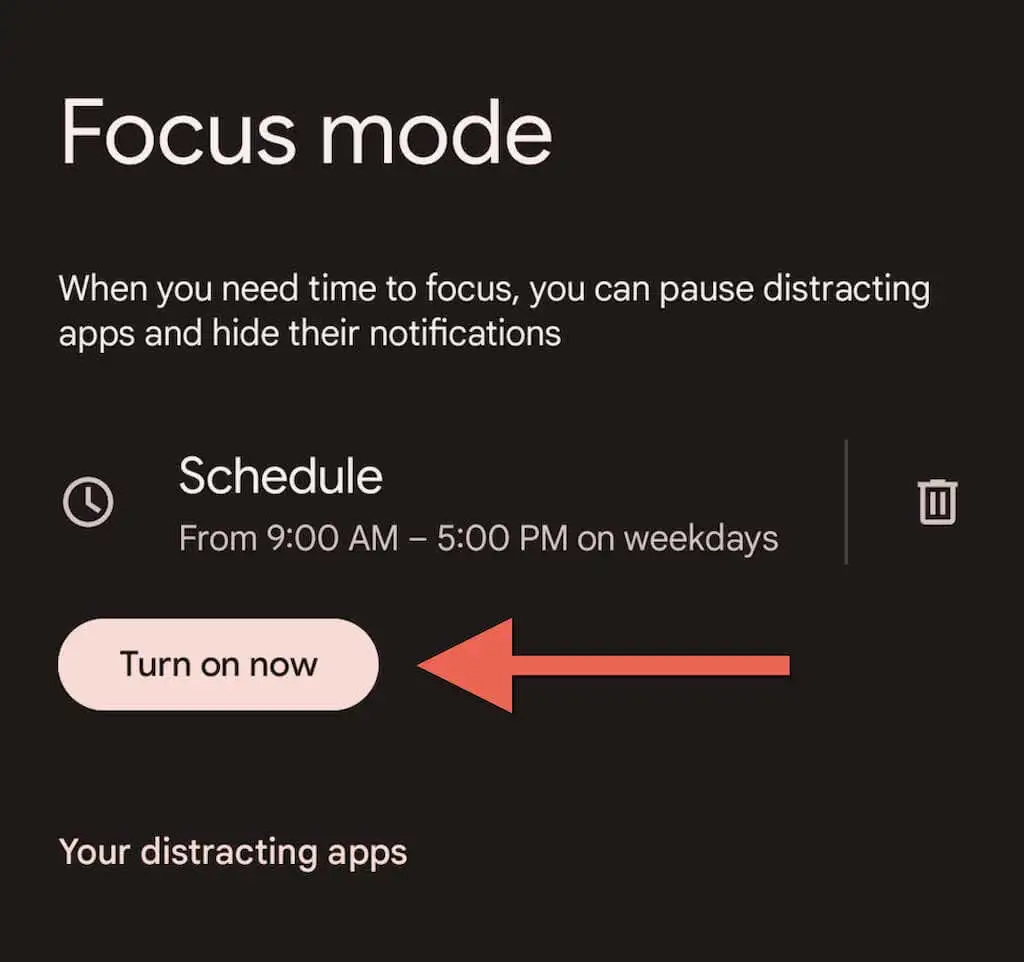
5. Chế độ lấy nét hiện đang hoạt động. Thoát ứng dụng Cài đặt.
Ghi chú: Chế độ Focus có thể hoạt động khác hoặc bao gồm các tùy chọn bổ sung nếu điện thoại của bạn chạy phiên bản Android tùy chỉnh. Ví dụ: trong các thiết bị Samsung Galaxy có One UI, Chế độ lấy nét cho phép bạn tạo các nhóm ứng dụng mà bạn có thể chọn khi kích hoạt tính năng này.
Cách sử dụng Chế độ lấy nét trên điện thoại Android
Khi Chế độ lấy nét hoạt động, bất kỳ ứng dụng nào bạn chọn hạn chế sẽ xuất hiện màu xám trên Màn hình chính và ngăn kéo ứng dụng của Android. Điện thoại của bạn cũng tạm dừng thông báo và cảnh báo từ các ứng dụng đó; chúng sẽ không xuất hiện trên khu vực thông báo của bạn.
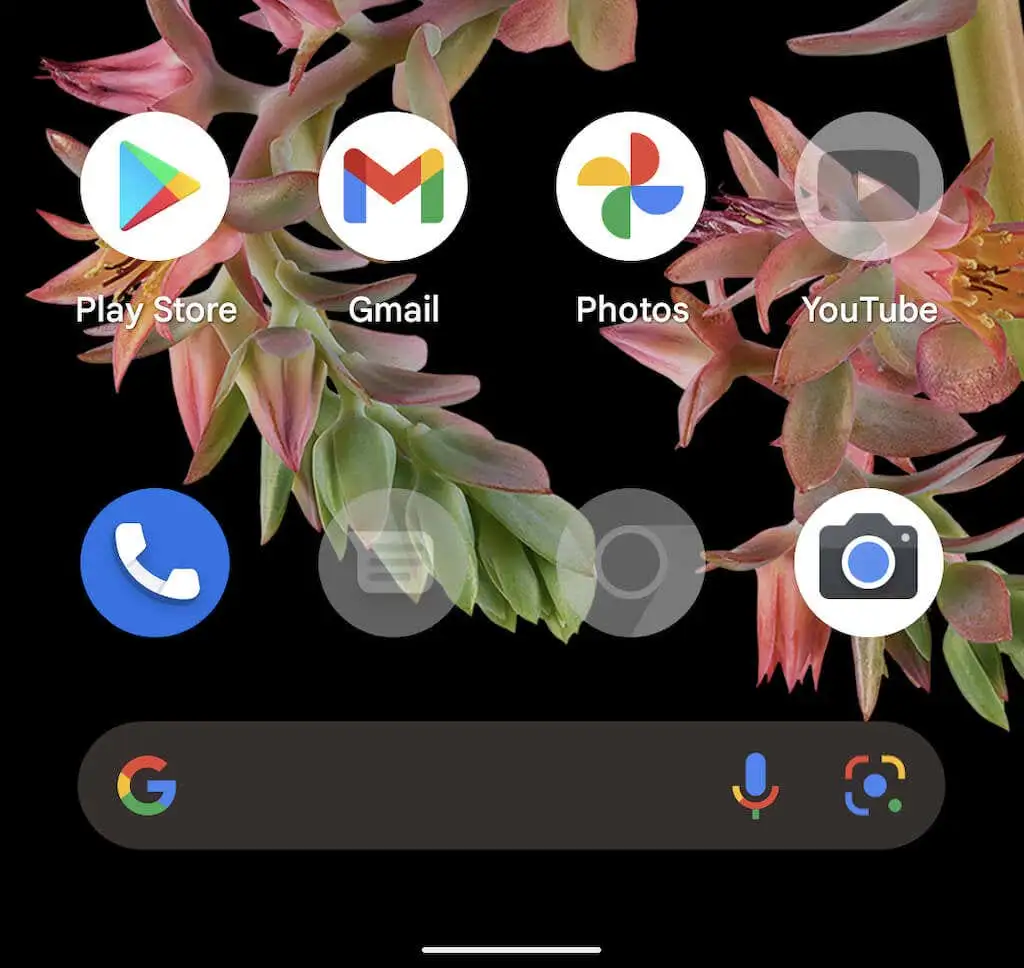
Nếu bạn nhấn vào một ứng dụng chuyển sang màu xám, hãy chọn ĐƯỢC RỒI để xác nhận thông báo “Chế độ lấy nét đang bật” hoặc chọn Sử dụng ứng dụng trong 5 phút tùy chọn sử dụng ứng dụng trong năm phút. Để giải lao lâu hơn, hãy vuốt xuống từ đầu màn hình và nhấn Nghỉ ngơi một lát về thông báo Digital Wellbeing liên tục. Bạn cũng có thể nhấn Tắt ngay bây giờ nếu bạn muốn tắt tính năng này.
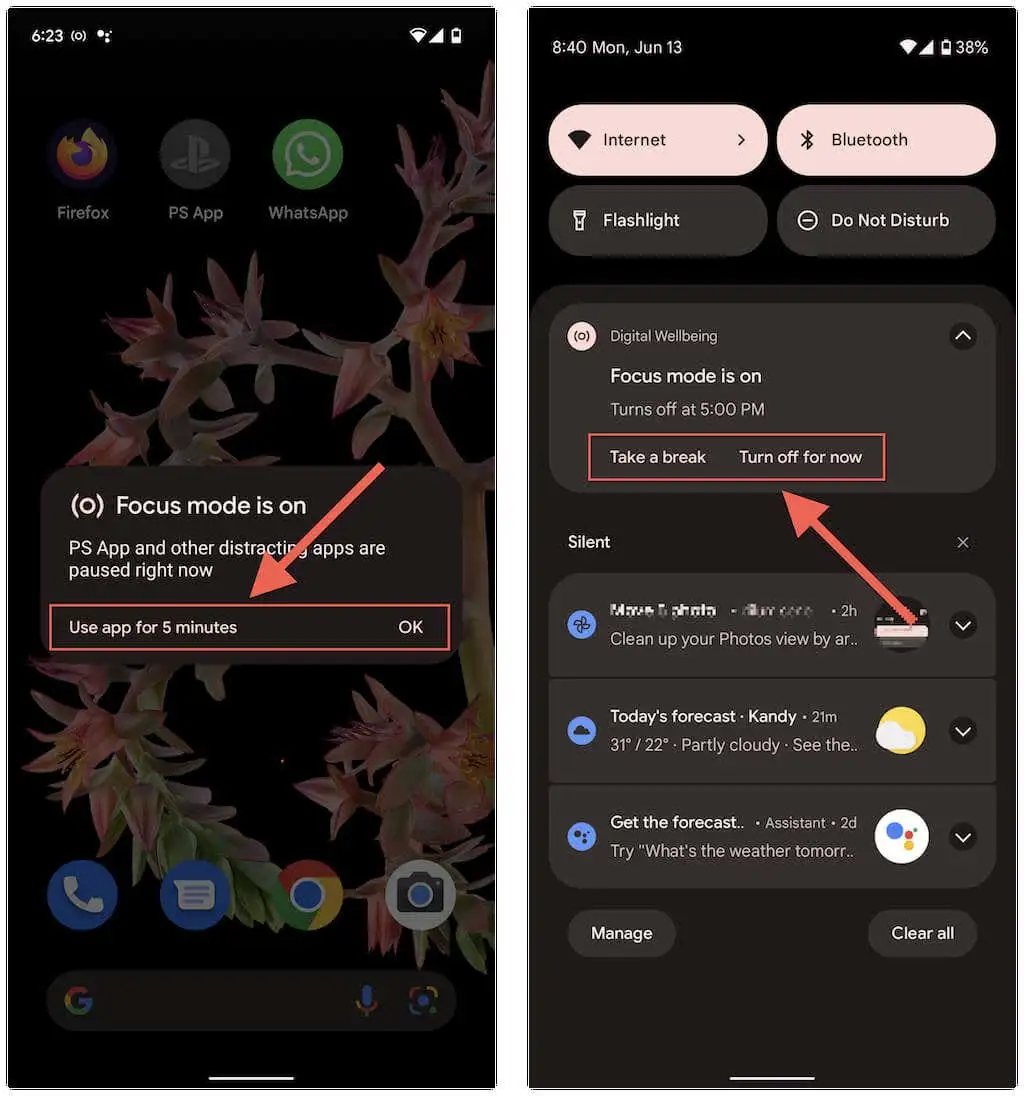
Bạn luôn có thể thêm hoặc xóa ứng dụng trong Chế độ lấy nét và sửa đổi lịch trình của nó bằng cách quay lại Cài đặt > Digital Wellbeing & kiểm soát của cha mẹ > Chế độ tập trung.
Cách thêm ô chế độ lấy nét vào cài đặt nhanh
Theo mặc định, thiết lập Chế độ lấy nét sẽ nhắc điện thoại Android của bạn tự động thêm ô Chế độ lấy nét vào ngăn Cài đặt nhanh hoặc ngăn thông báo của thiết bị.
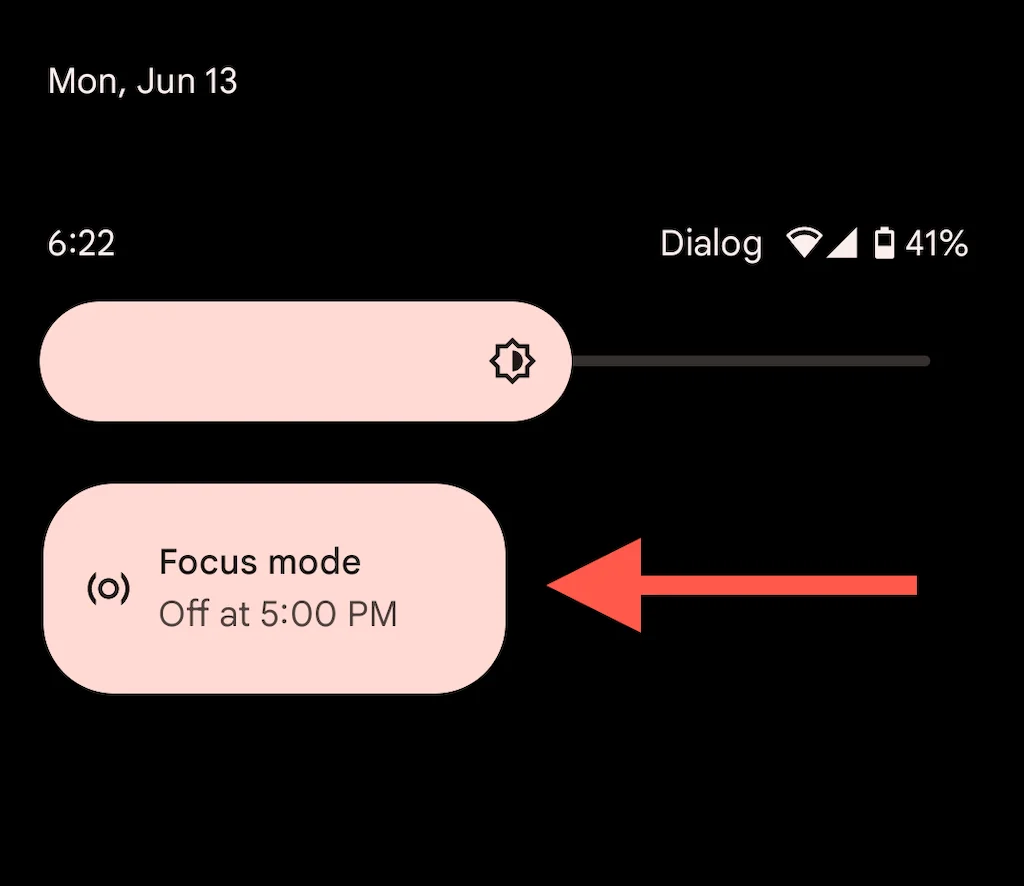
Điều đó giúp bạn dễ dàng bật Chế độ lấy nét theo cách thủ công và cho phép bạn truy cập tùy chọn Chế độ lấy nét nhanh hơn bằng cách nhấn và giữ ô.
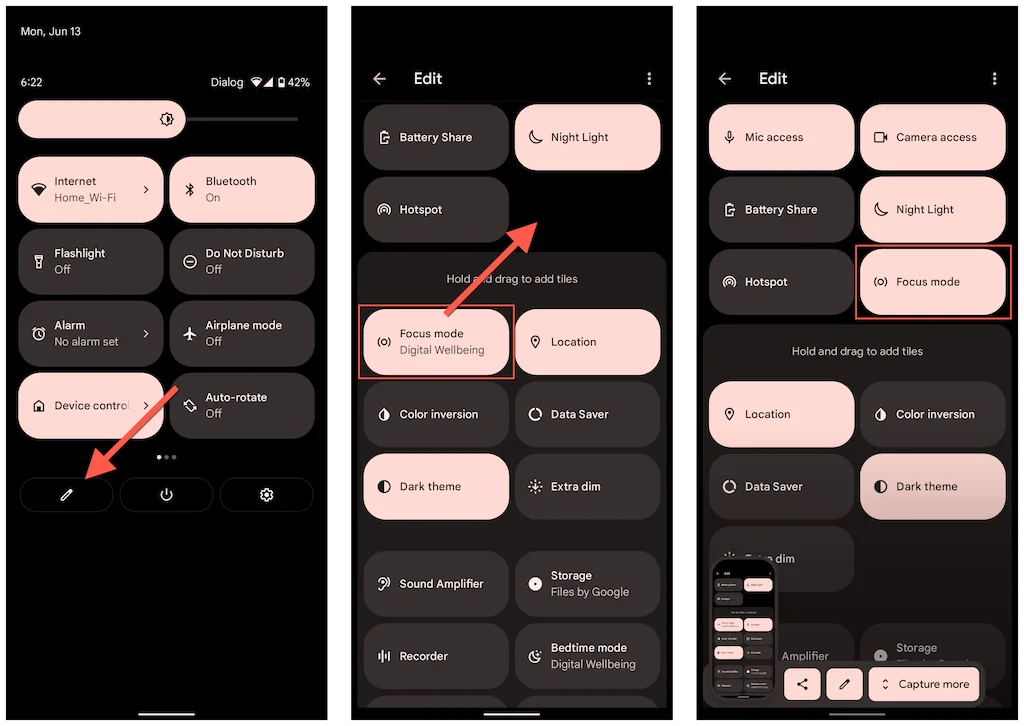
Nếu không thấy ô Chế độ lấy nét, bạn có thể thêm ô đó theo cách thủ công. Để làm điều đó, hãy mở ngăn Cài đặt nhanh và nhấn vào Bút chì biểu tượng. Keo va thả Chế độ tập trung vào nhóm các ô đang hoạt động.
Giữ tập trung
Chế độ lấy nét là một bổ sung tuyệt vời cho điện thoại Android của bạn và là một công cụ đáng kinh ngạc để ngăn chặn sự trì hoãn khi tham gia vào các hoạt động khác. Để có kết quả tốt nhất, hãy cân nhắc kết hợp nó với các tính năng Digital Wellbeing khác trên Android của bạn.